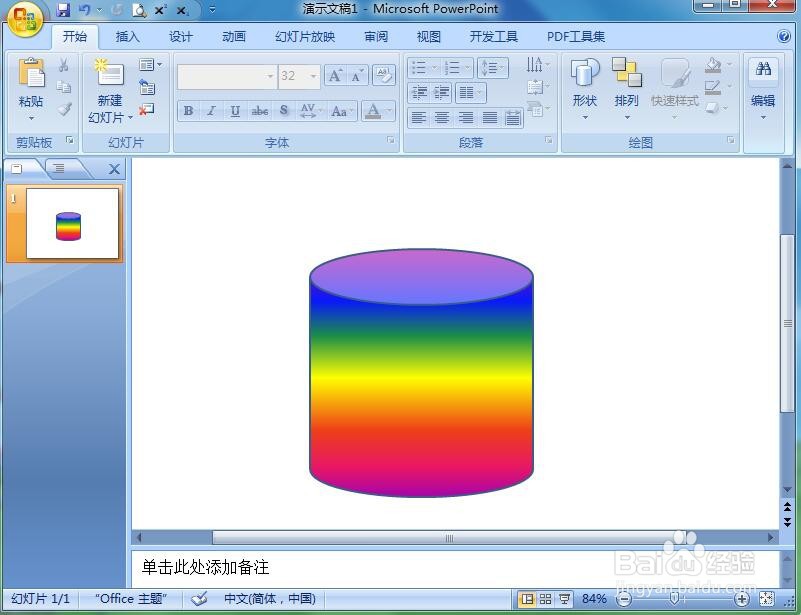1、打开powerpoint,进入其他编辑页面;
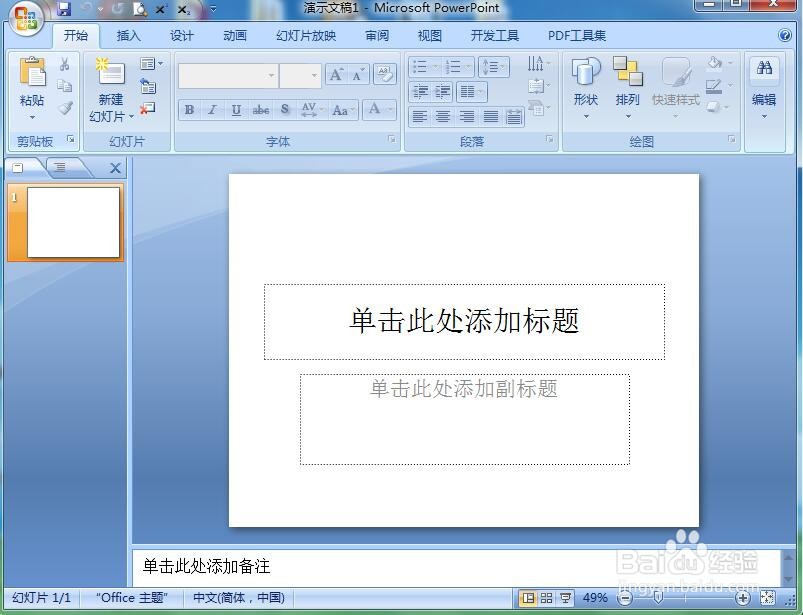
2、将单击此处添加标题和副标题两个输入框删除;
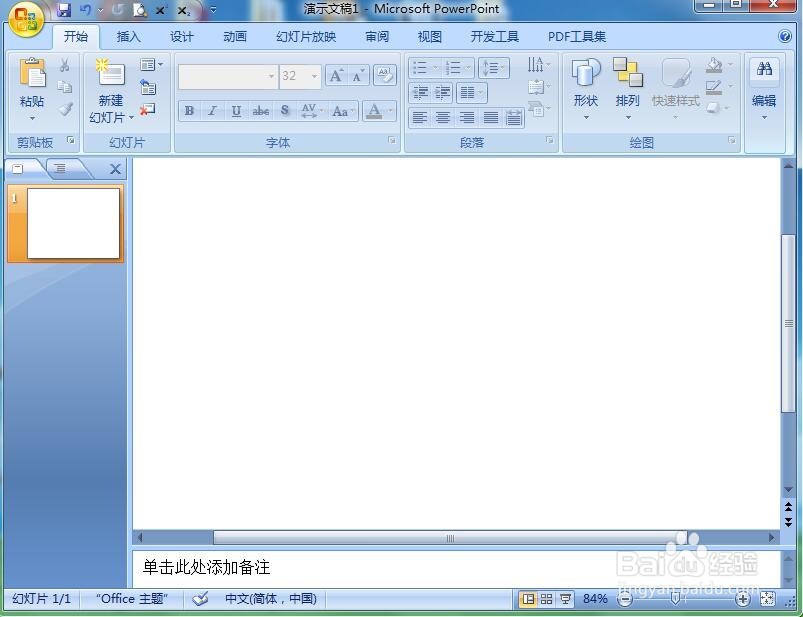
3、点击插入菜单,选择形状工具;
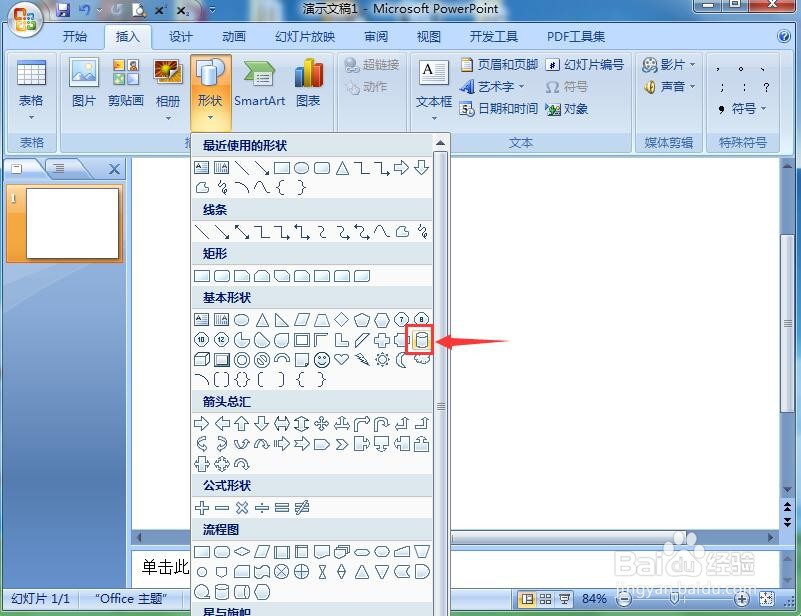
4、在基本形状找到并点击圆柱体;
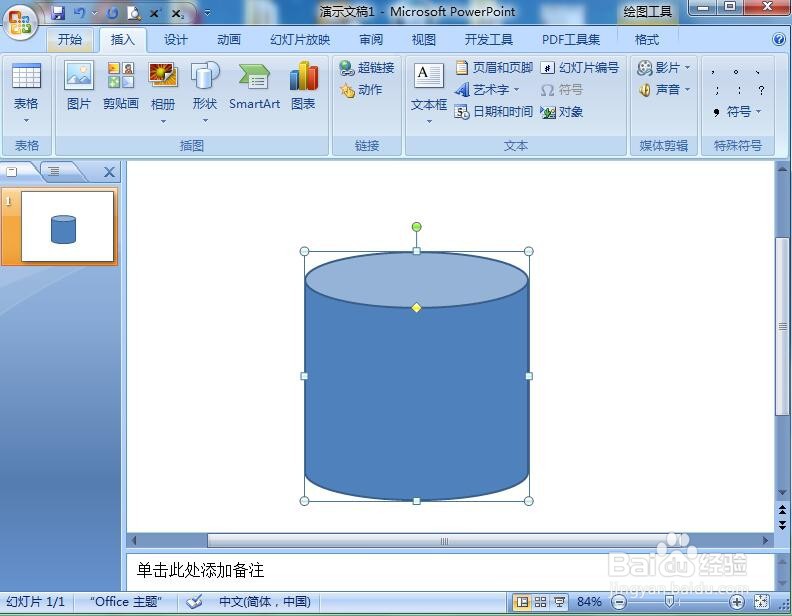
5、在编辑页面按下鼠标左键,拖动鼠标,出现一个圆柱体;
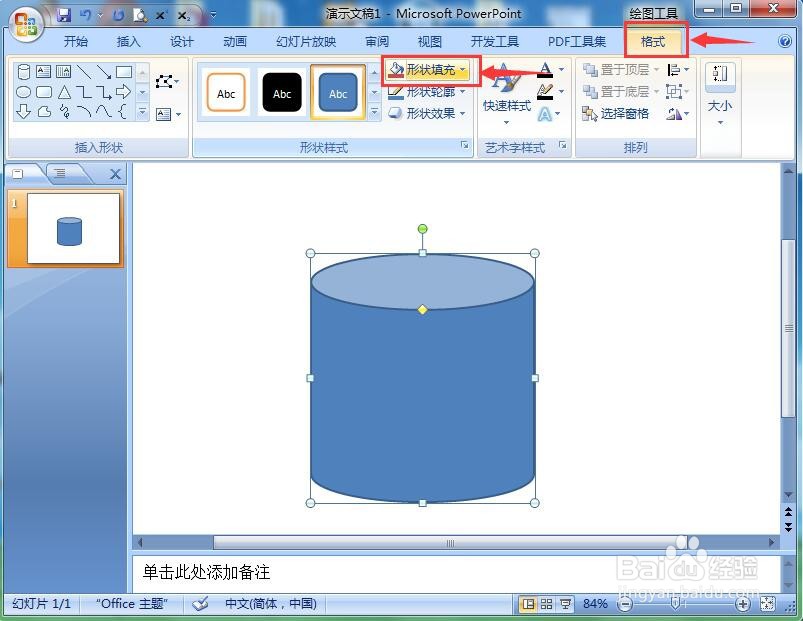
6、点击形状填充,选择渐变,点击其他渐变;
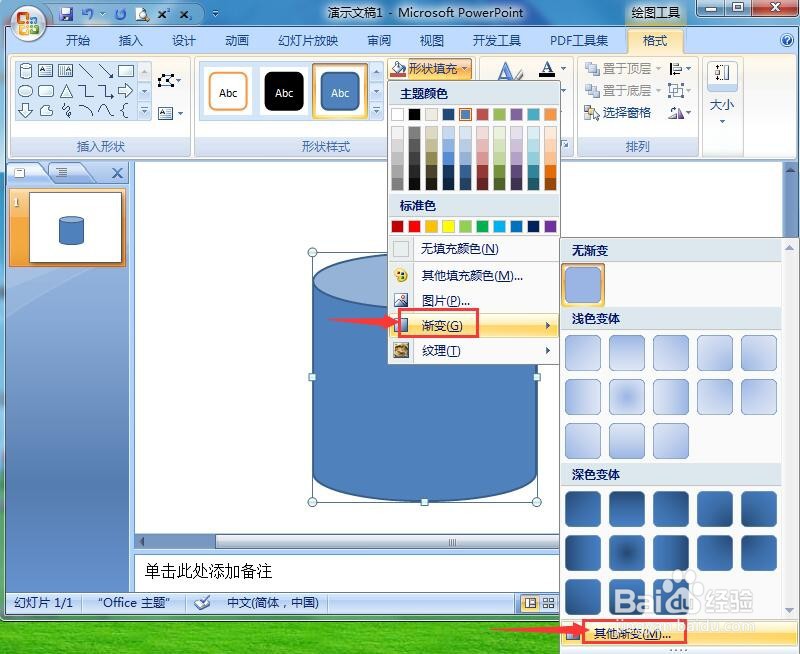
7、选择渐变填充,在预设颜色中点击彩虹出岫,按关闭;
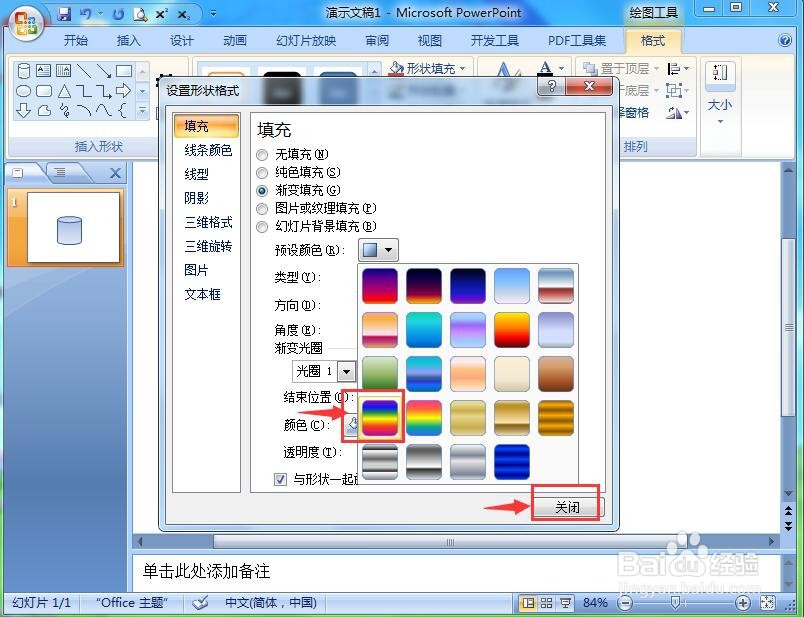
8、我们就在powerpoint中给圆柱体填充好了彩色出岫渐变色。
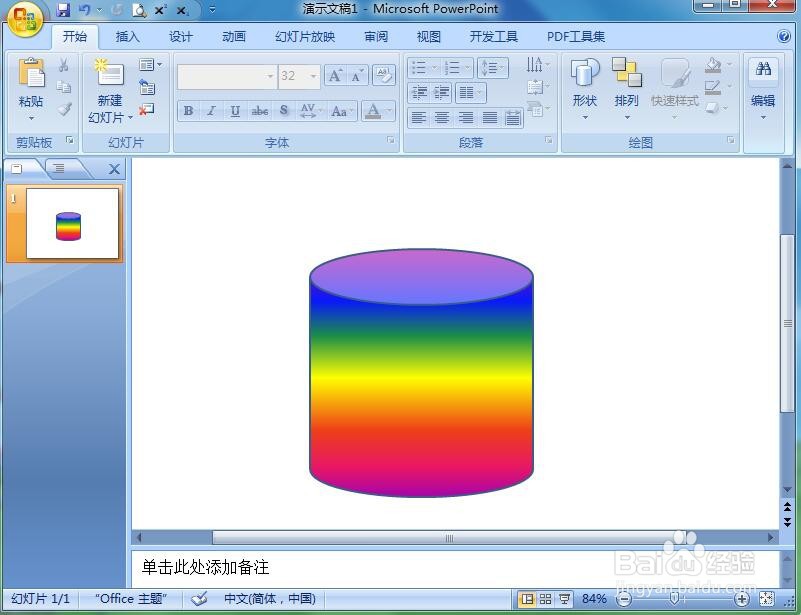
时间:2024-10-13 17:46:29
1、打开powerpoint,进入其他编辑页面;
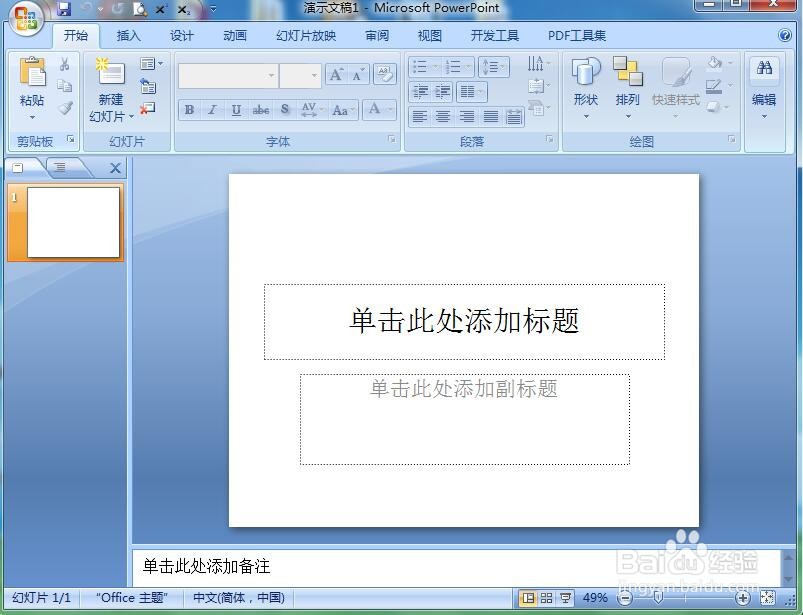
2、将单击此处添加标题和副标题两个输入框删除;
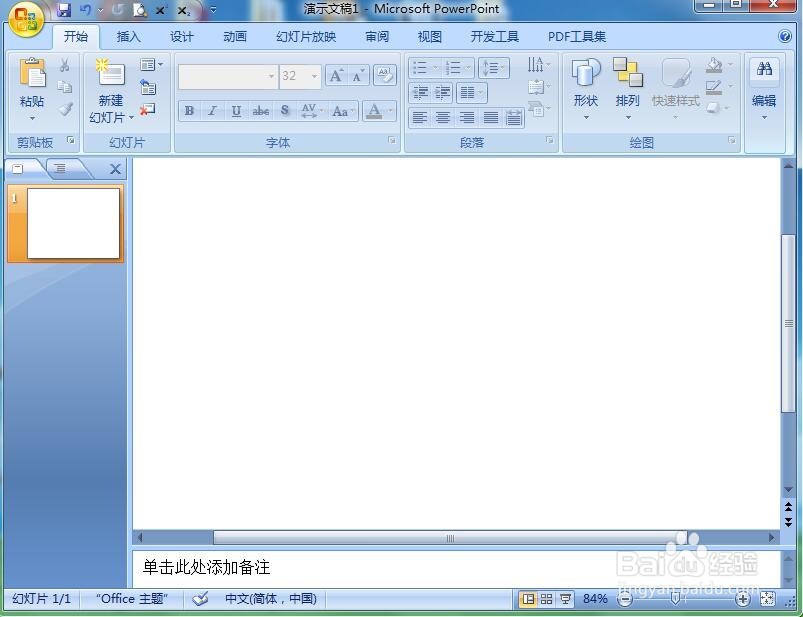
3、点击插入菜单,选择形状工具;
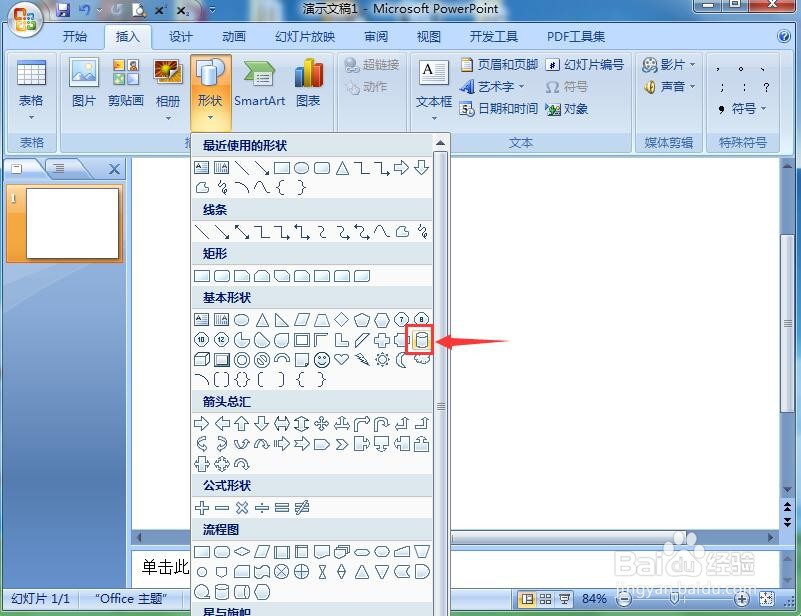
4、在基本形状找到并点击圆柱体;
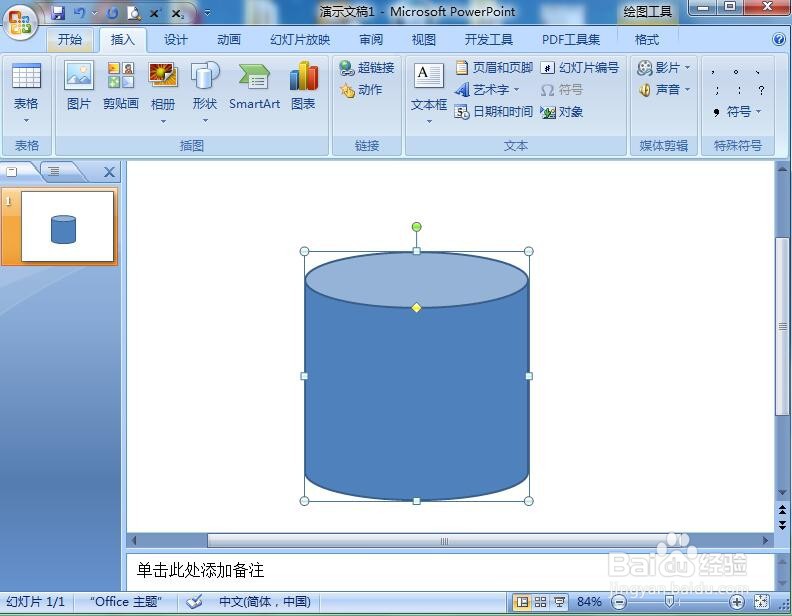
5、在编辑页面按下鼠标左键,拖动鼠标,出现一个圆柱体;
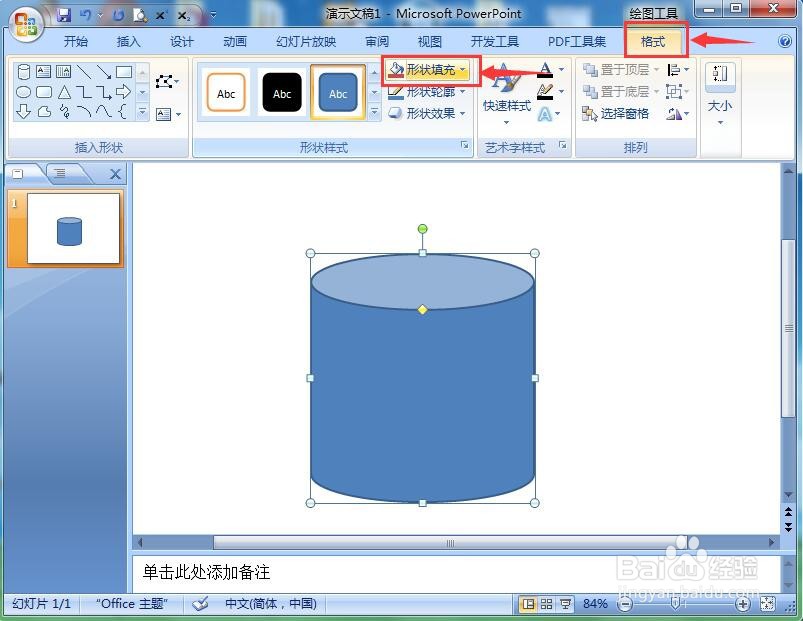
6、点击形状填充,选择渐变,点击其他渐变;
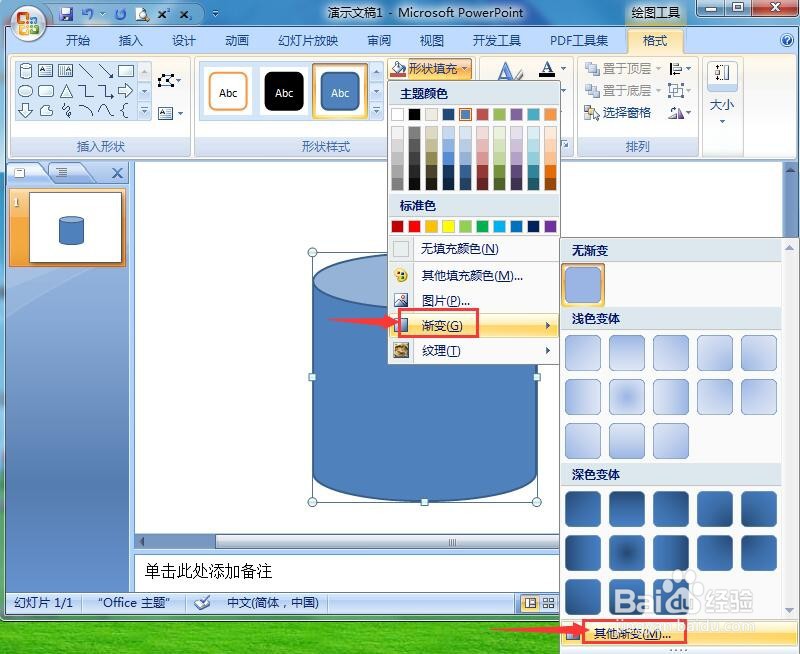
7、选择渐变填充,在预设颜色中点击彩虹出岫,按关闭;
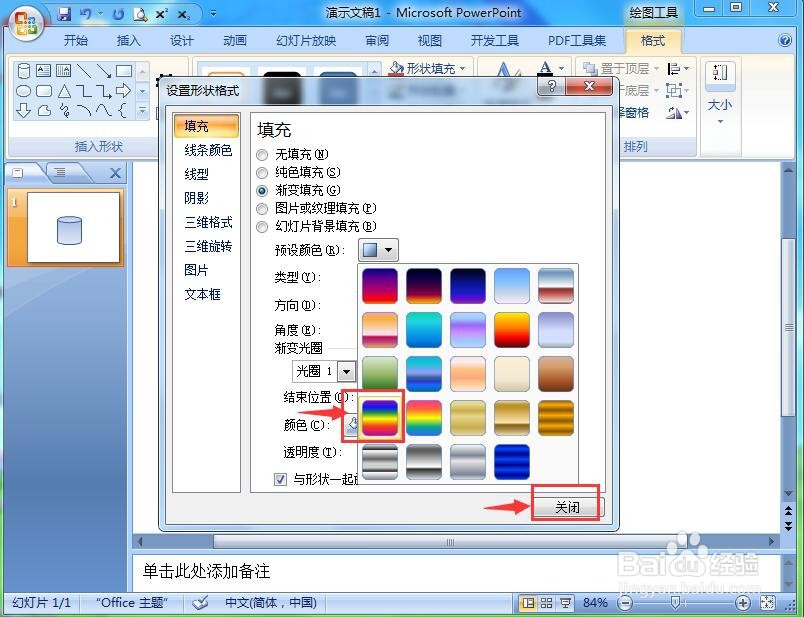
8、我们就在powerpoint中给圆柱体填充好了彩色出岫渐变色。